Thiết lập giao tiếp cơ bản
- Kiểm tra loại điểm truy cập
- Kết nối thông qua WPS (Chế độ PBC)
- Kết nối thông qua WPS (Chế độ PIN)
- Kết nối thủ công với mạng được phát hiện
- Kết nối thủ công bằng cách chỉ định mạng
- Kết nối trong chế độ điểm truy cập máy ảnh
- Thiết lập địa chỉ IP
Kiểm tra loại điểm truy cập
Khi kết nối qua điểm truy cập, hãy kiểm tra xem điểm truy cập đó có hỗ trợ WPS* để tinh giản kết nối giữa các thiết bị Wi-Fi không.
Nếu không chắc chắn về sự tương tích WPS, tham khảo hướng dẫn sử dụng điểm truy cập hoặc các tài liệu khác.
Từ viết tắt của Wi-Fi Protected Setup (Thiết lập Wi-Fi được bảo vệ).
-
Khi máy ảnh hỗ trợ WPS
Có hai phương thức kết nối như sau. Bạn có thể kết nối một cách dễ dàng qua WPS trong chế độ PBC.
-
Khi máy ảnh không hỗ trợ WPS
Mã hóa điểm truy cập
Máy ảnh hỗ trợ các tùy chọn sau cho [Xác thực] và [Thiết lập mã hóa]. Vì lí do này, mã hóa được dùng bằng điểm truy cập phải được đặt thành như sau khi kết nối thủ công với mạng được phát hiện.
- [Xác thực]: Hệ thống mở, khóa chia sẻ hoặc WPA/WPA2/WPA3-Personal
- [Thiết lập mã hóa]: WEP, TKIP hoặc AES
Thận trọng
- Có thể không thể kết nối khi bật chức năng ẩn của điểm truy cập. Hãy tắt chức năng ẩn.
- Tham vấn quản trị mạng phụ trách mạng bạn sẽ kết nối về chi tiết thiết lập.
Kết nối thông qua WPS (Chế độ PBC)
Hướng dẫn trong phần này là phần tiếp từ Kiểm tra loại điểm truy cập.
Đây là phương thức kết nối dùng với các điểm truy cập tương thích với WPS. Trong chế độ kết nối nút bấm (chế độ PBC), bạn có thể kết nối điểm truy cập với máy ảnh một cách dễ dàng chỉ bằng thao tác nhấn nút WPS trên điểm truy cập.
- Kết nối có thể gặp khó khăn nếu xung quanh có nhiều điểm truy cập hoạt động. Trong trường hợp này, thử kết nối với [WPS (chế độ PIN)].
- Trước tiên, kiểm tra vị trí nút WPS tại điểm truy cập.
- Thời gian thiết lập kết nối là khoảng 1 phút.
-
Chọn [Kết nối với WPS] trên màn hình [Chọn mạng].

-
Chọn [WPS (chế độ PBC)].

- Chọn [OK].
-
Kết nối với điểm truy cập.
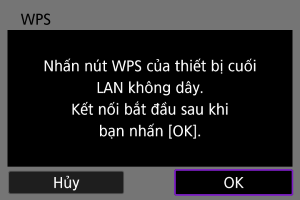
- Nhấn nút WPS của điểm truy cập. Để tìm hiểu chi tiết về vị trí nút và thời gian nhấn nút, tham khảo hướng dẫn sử dụng điểm truy cập.
- Chọn [OK] để bắt đầu kết nối với điểm truy cập.
- Màn hình sau sẽ hiển thị khi máy ảnh đã kết nối với điểm truy cập.
-
Thiết lập địa chỉ IP.
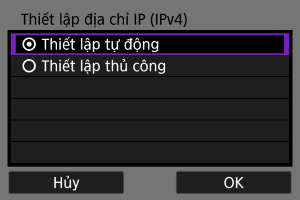
- Chuyển sang phần Thiết lập địa chỉ IP.
Kết nối thông qua WPS (Chế độ PIN)
Hướng dẫn trong phần này là phần tiếp từ Kiểm tra loại điểm truy cập.
Đây là phương thức kết nối dùng với các điểm truy cập tương thích với WPS. Trong chế độ kết nối mã PIN (Chế độ PIN), số nhận dạng gồm 8 chữ số chỉ định trên máy ảnh được nhập vào điểm truy cập để thiết lập kết nối.
- Ngay cả khi xung quanh có nhiều điểm truy cập hoạt động, kết nối bằng cách sử dụng số nhận dạng được chia sẻ này tương đối đáng tin cậy.
- Thời gian thiết lập kết nối là khoảng 1 phút.
-
Chọn [Kết nối với WPS] trên màn hình [Chọn mạng].

-
Chọn [WPS (chế độ PIN)].

- Chọn [OK].
-
Nhập mã PIN.
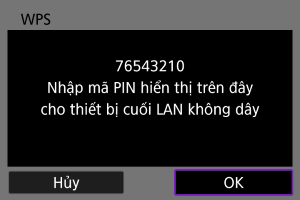
- Tại điểm truy cập, nhập mã PIN 8 chữ số hiển thị trên màn hình máy ảnh.
- Để tìm hiểu hướng dẫn nhập mã PIN vào điểm truy cập, tham khảo hướng dẫn sử dụng điểm truy cập.
- Sau khi nhập mã PIN, chọn [OK] trên máy ảnh.
-
Kết nối với điểm truy cập.

- Chọn [OK] để bắt đầu kết nối với điểm truy cập.
- Màn hình sau sẽ hiển thị khi máy ảnh đã kết nối với điểm truy cập.
-
Thiết lập địa chỉ IP.

- Chuyển sang phần Thiết lập địa chỉ IP.
Kết nối thủ công với mạng được phát hiện
Hướng dẫn trong phần này là phần tiếp từ Kiểm tra loại điểm truy cập.
Kết nối với điểm truy cập bằng cách chọn SSID (hoặc ESS-ID) tương ứng trong danh sách các điểm truy cập đang hoạt động gần bạn.
Chọn điểm truy cập
-
Chọn điểm truy cập trên màn hình [Chọn mạng].

- (1) SSID
- (2) Biểu tượng bảo mật (chỉ có ở điểm truy cập được mã hóa)
- (3) Kênh sử dụng
- Xoay nút xoay
để chọn điểm truy cập từ danh sách để kết nối.
Lưu ý
-
[Làm mới]
- Để hiển thị [Làm mới], cuộn xuống màn hình ở bước 1.
- Chọn [Làm mới] để tìm kiếm lại điểm truy cập.
Nhập khóa mã hóa của điểm truy cập
- Nhập khóa mã hóa (mật khẩu) đã thiết lập trên điểm truy cập. Để tìm hiểu chi tiết về khóa mã hóa được thiết lập, tham khảo hướng dẫn sử dụng điểm truy cập.
- Màn hình hiển thị từ bước 2-3 sẽ khác nhau tùy theo phương thức xác thực và mã hóa được thiết lập trên điểm truy cập.
- Chuyển đến phần Thiết lập địa chỉ IP nếu màn hình [Th/lập đ/chỉ IP] hiển thị thay vì màn hình xuất hiện ở bước 2-3.
-
Chọn chỉ số mã khóa.

- Màn hình [Danh mục khóa] hiển thị cho điểm truy cập mã hóa WEP.
- Chọn chỉ số mã khóa được thiết lập trên điểm truy cập.
- Chọn [OK].
-
Nhập khóa mã hóa.

-
Thiết lập địa chỉ IP.
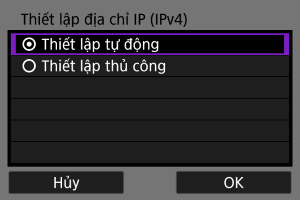
- Chuyển sang phần Thiết lập địa chỉ IP.
Kết nối thủ công bằng cách chỉ định mạng
Hướng dẫn trong phần này là phần tiếp từ Kiểm tra loại điểm truy cập.
Kết nối với điểm truy cập bằng cách nhập SSID (hoặc ESS-ID) tương ứng.
Nhập SSID
-
Chọn [Thiết lập thủ công] trên màn hình [Chọn mạng].
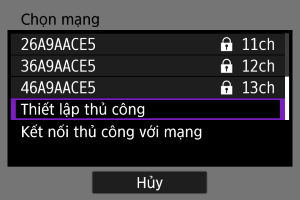
-
Nhập SSID (tên mạng).

Thiết lập phương thức xác thực điểm truy cập
-
Chọn phương thức xác thực.

- Chọn tùy chọn rồi nhấn [OK] để chuyển sang màn hình tiếp theo.
- Chọn [Tắt] hoặc [WEP] trên màn hình [Thiết lập mã hóa] hiển thị khi chọn [Hệ thống mở].
Nhập khóa mã hóa của điểm truy cập
- Nhập khóa mã hóa (mật khẩu) đã thiết lập trên điểm truy cập. Để tìm hiểu chi tiết về khóa mã hóa được thiết lập, tham khảo hướng dẫn sử dụng điểm truy cập.
- Màn hình hiển thị từ bước 4-5 sẽ khác nhau tùy theo phương thức xác thực và mã hóa được thiết lập trên điểm truy cập.
- Chuyển đến phần Thiết lập địa chỉ IP nếu màn hình [Th/lập đ/chỉ IP] hiển thị thay vì màn hình xuất hiện ở bước 4-5.
-
Chọn chỉ số mã khóa.

- Màn hình [Danh mục khóa] hiển thị nếu chọn [Shared key] hoặc [WEP] ở bước 3.
- Chọn chỉ số mã khóa được thiết lập trên điểm truy cập.
- Chọn [OK].
-
Nhập khóa mã hóa.

-
Thiết lập địa chỉ IP.
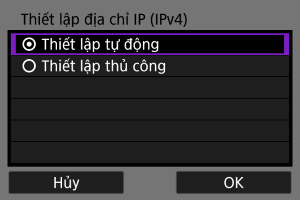
- Chuyển sang phần Thiết lập địa chỉ IP.
Kết nối trong chế độ điểm truy cập máy ảnh
Chế độ điểm truy cập máy ảnh là phương thức kết nối để kết nối trực tiếp máy ảnh với thiết bị khác qua Wi-Fi mà không sử dụng điểm truy cập. Có hai phương thức kết nối như sau.
Kết nối với Easy connection (Kết nối dễ dàng)
Thiết lập mạng cho độ điểm truy cập máy ảnh được định cấu hình tự động.
- Để xem hướng dẫn sử dụng thiết bị mà bạn sẽ kết nối, hãy tham khảo hướng dẫn sử dụng của thiết bị đó.
-
Chọn [Chế độ điểm truy cập máyảnh] trên màn hình [Chọn mạng].

-
Chọn [Kết nối dễ dàng].
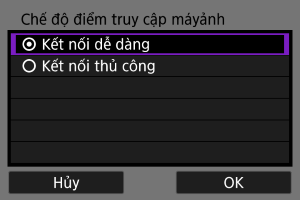
- Chọn [OK].
-
Sử dụng thiết bị khác để kết nối với máy ảnh.
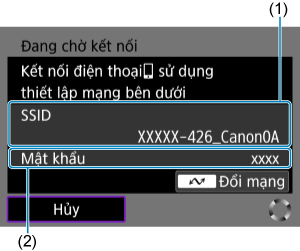
- (1 ) SSID (tên mạng)
- (2) Khóa mã hóa (mật khẩu)
- Trong phần thiết lập Wi-Fi của thiết bị kia, chọn SSID (tên mạng) hiển thị trên màn hình máy ảnh, rồi nhập mật khẩu.
-
Hoàn tất thiết lập kết nối tùy theo thiết bị mà bạn muốn kết nối.
Kết nối với Kết nối thủ công
Thiết lập mạng cho chế độ điểm truy cập máy ảnh được định cấu hình tự động. Đặt [SSID], [Thiết lập kênh] và [Thiết lập mã hóa] trên từng màn hình hiển thị.
-
Chọn [Kết nối thủ công].

- Chọn [OK].
-
Nhập SSID (tên mạng).

-
Chọn tùy chọn thiết lập kênh.

- Để chỉ định thiết lập theo cách thủ công, chọn [Thiết lập thủ công], rồi nhấn các phím
.
- Chọn [OK].
- Để chỉ định thiết lập theo cách thủ công, chọn [Thiết lập thủ công], rồi nhấn các phím
-
Chọn tùy chọn thiết lập mã hóa.

-
Chọn [Thiết lập tự động].
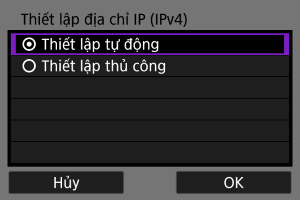
-
Sử dụng thiết bị khác để kết nối với máy ảnh.
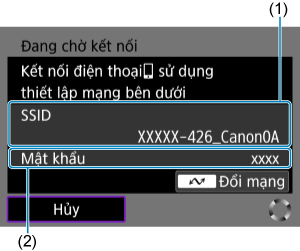
- (1 ) SSID (tên mạng)
- (2) Khóa mã hóa (mật khẩu)
-
Hoàn tất thiết lập kết nối cho chức năng giao tiếp.
Thiết lập địa chỉ IP
Chọn phương thức thiết lập địa chỉ IP, rồi thiết lập địa chỉ IP trên máy ảnh.
Thiết lập địa chỉ IP tự động
Cài đặt tự động thiết lập địa chỉ IP.
Thiết lập địa chỉ IP thủ công
Cài đặt thủ công thiết lập địa chỉ IP. Lưu ý rằng các mục hiển thị sẽ khác nhau tùy theo chức năng giao tiếp.
-
Chọn [Thiết lập thủ công].
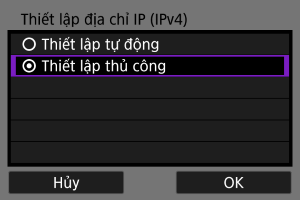
- Chọn [OK].
-
Chọn tùy chọn để định cấu hình.

- Chọn tùy chọn để truy cập màn hình nhập số.

-
Chọn [Bật], rồi chọn [Địa chỉ] để sử dụng cổng kết nối hoặc địa chỉ DNS.
-
Nhập số.
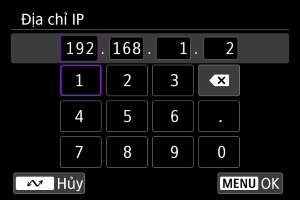
- Sử dụng phím
để chọn vị trí nhập ở vùng phía trên, rồi chọn các số cần nhập. Nhấn nút
để nhập số đã chọn.
- Để thiết lập số đã nhập và trở về màn hình bước 2, nhấn nút
.
- Sử dụng phím
-
Chọn [OK].

- Khi hoàn tất thiết lập các mục cần thiết, chọn [OK]. Màn hình tiếp theo sẽ hiển thị.
- Nếu bạn không chắc chắn về nội dung cần nhập, tham khảo phần Kiểm tra thiết lập mạng hoặc tham vấn quản trị mạng hay người phụ trách mạng.
-
Hoàn tất thiết lập kết nối tùy theo thiết bị mà bạn muốn kết nối.